创建 Space
前往 Stack Management -> Spaces 创建一个空间
本例中创建的样式如图所示
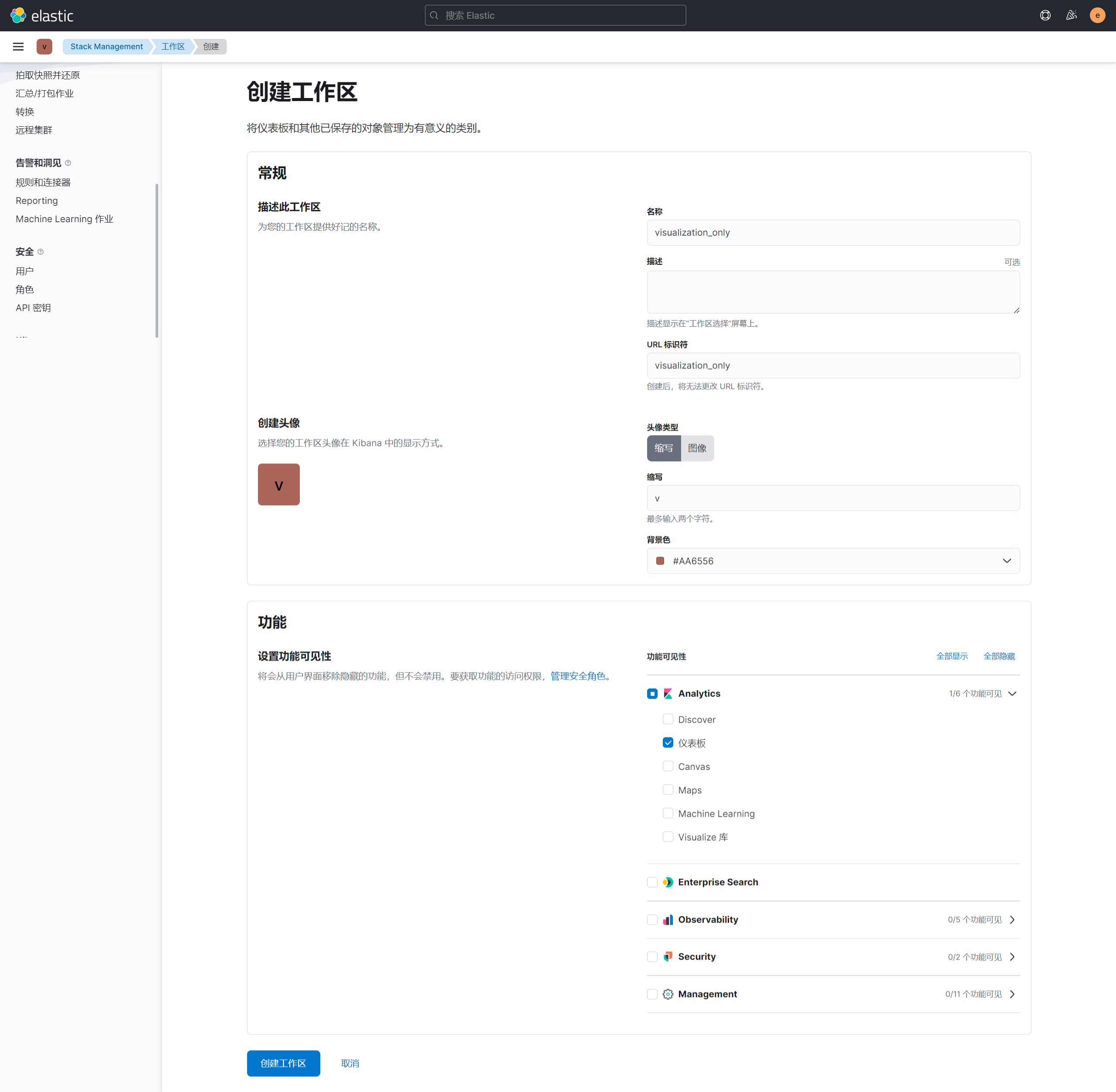
创建 Dashboard
切换至新建的 Space (方法如下图)并创建一个 Dashboard
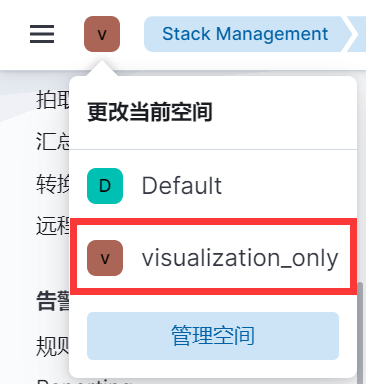
创建好后,复制地址栏中形如 /app/dashboard#/view/xxxxx 的这段地址备用
本例中的复制的内容如下所示
/app/dashboards#/view/04d2e130-fc13-11ec-ae61-a383e01a8fec?_g=(filters:!(),refreshInterval:(pause:!t,value:0),time:(from:now-15m,to:now))
设置路由
前往 Stack Management -> Advanced Settings -> Default Route
将上一小节中复制的内容粘贴至此处以设定默认路由地址,填入内容后,记得保存页面设置
如果设置无误,每次打开该 Space 时,即会自动跳转至该 Dashboard
创建 Role
前往 Stack Management -> Role 创建一个角色
设定好 Role name 和 Index privileges(选择能够访问的索引并赋予 Read 权限)
赋予其 Kibana 权限,本例中的设置如下所示
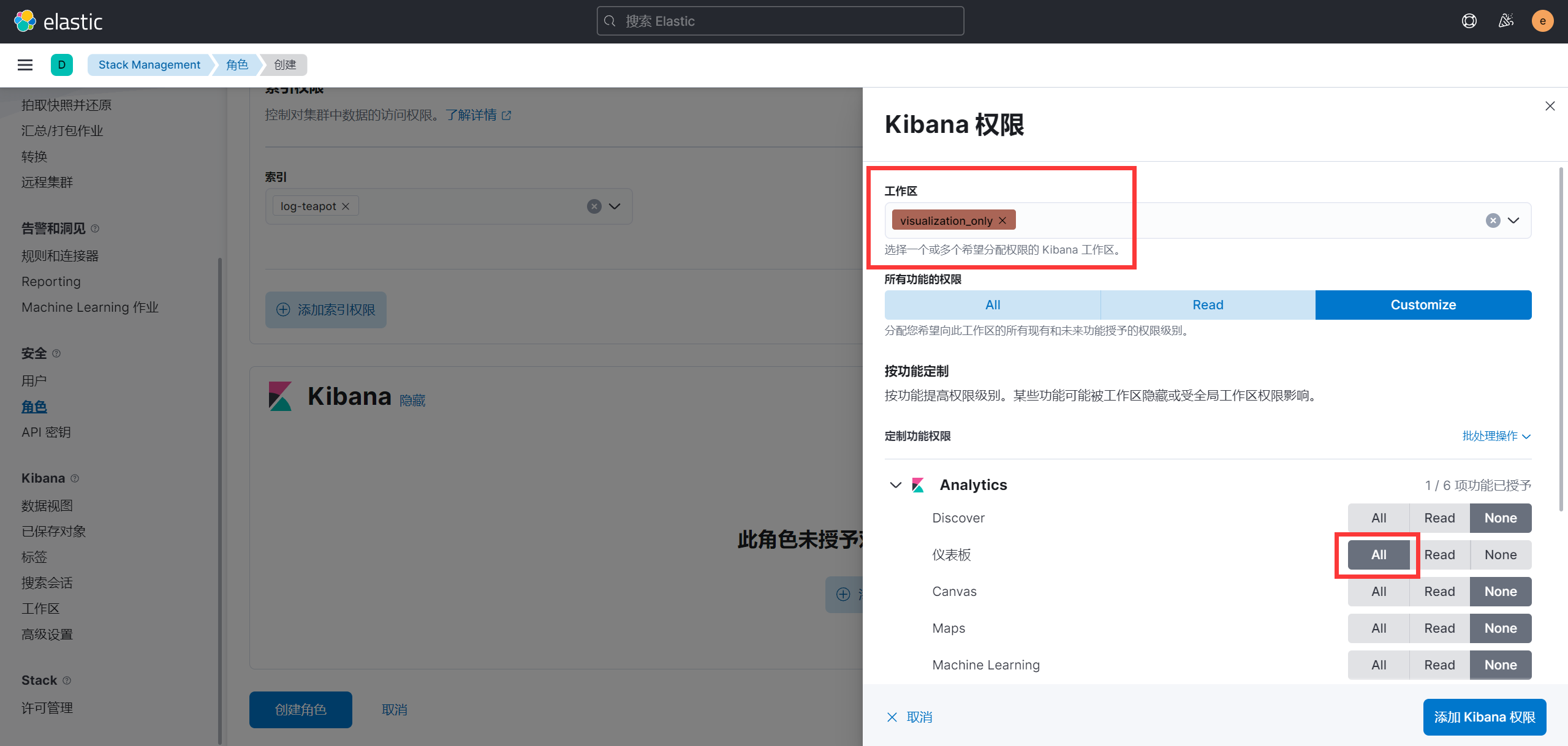
创建用户
前往 Stack Management -> Users 创建一个用户
本例中设置的用户如图所示
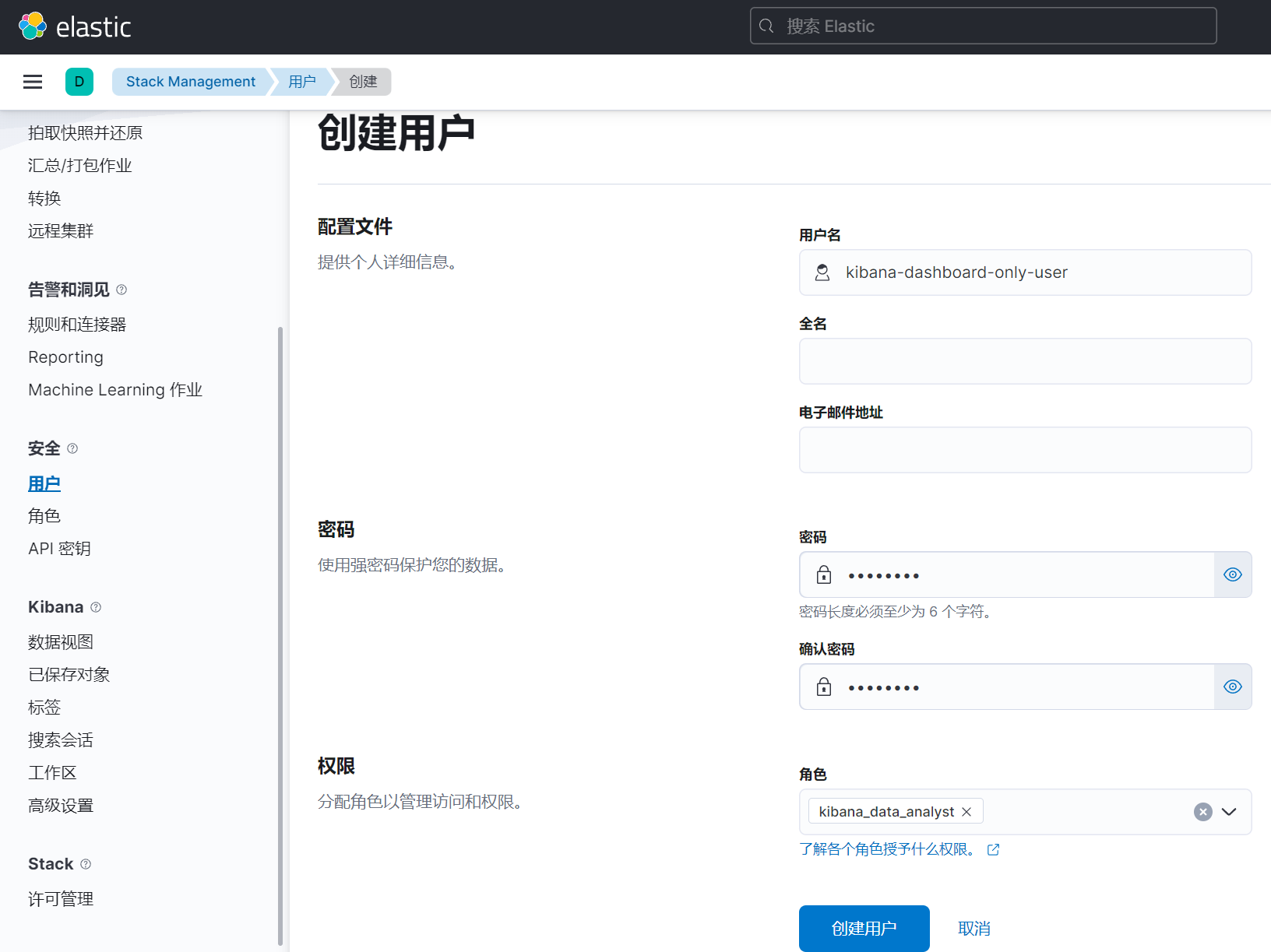
修改配置文件
修改 docker-compose.yml 文件,在 Kibana 的 volumes 部分加入如下内容
1 | |
新建文件 kibana.yml,并在其中配置如下内容:
1 | |
修改完配置文件后,重启 Kibana,进入 Dashboard 页面,选择 Share 功能,即可复制 Public URL
该功能在 Chrome 上工作不正常,Firefox 没有问题
参考连接
- Authentication in Kibana - Kibana Guide [8.3] - Elastic
- Embed Kibana content in a web page - Kibana Guide [8.3] - Elastic
- Share Public URL Option Not Present - Elastic Stack / Kibana - Discuss the Elastic Stack
- Configure Kibana - Kibana Guide [8.3] - Elastic
- Install Kibana with Docker - Kibana Guide [8.3] - Elastic
- Kibana:如何让用户匿名访问 Kibana 中的 Dashboard_Elastic 中国社区官方博客的博客-CSDN博客_kibana 匿名登录
- Security settings in Kibana - Kibana Guide [8.3] - Elastic